Kupu - Kupu Adalah Serangga Yang Bersayap Indah, Cemerlang, Karena Ke Indahan Kupu - Kupu Banyak Orang Menyukainya, Bahkan Ada Yang Mengkoleksi Beragam Kupu - Kupu Yang Telah Di Awetkan.
Pada Kesempatan Kali Ini Saya Telah Menyusun Thutorial Menggambar Kupu - Kupu Yang Sederhana, Menggunakan Program CorelDraw,
Langkah - Langkahnya Sebagai Berikut :
Langkah - Langkahnya Sebagai Berikut :
1. Buka Program CorelDraw, Disini Saya Menggunakan CorelDraw X4, Kemudian Buat Dokumen Baru Dengan Klik Menu FILE > NEW Atau Menekan CTRL + N Pada Keyboard.
Selanjutnya Kita Akan Memulai Dengan Menggambar Sayap Dari Kupu - Kupu, Dengan Menggunakan Bazier Tool, Buatlah Seperti Gambar Di Bawah.
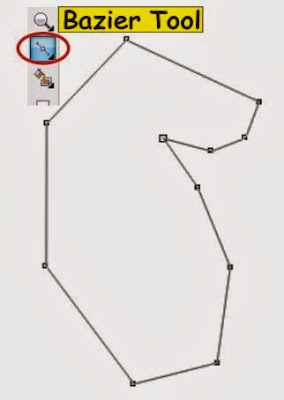
Selanjutnya Kita Akan Memulai Dengan Menggambar Sayap Dari Kupu - Kupu, Dengan Menggunakan Bazier Tool, Buatlah Seperti Gambar Di Bawah.
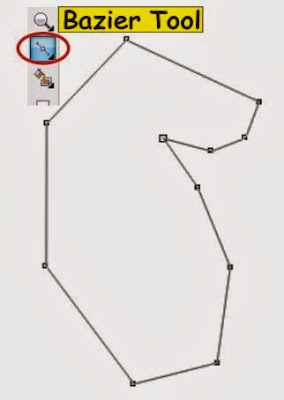
Selanjutnya Klik Pada Shape Tool, Lalu Klik Kanan Pada Garis Objek Yang Telah Kita Buat Tadi, Kemudian Setelah Muncul Menu Pilih To Curve.


Klik Dan Tarik Ke Atas Hingga Mendapatkan Lengkungan Yang Sesuai, Lakukan Pada Garis Lainnya.


Setelah Melakukan To Curve Pada Setiap Garis Objek Hasilnya Akan Tampak Seperti Dibawah Ini,

2. Karena Sayap Kupu - Kupu Ada Dua, Maka Gandakan Atau Copy Sayap Yang Telah Jadi Tersebut. Dengan Cara Menekan Tombol CTRL Dan Tahan Pada Keyboard Lalu Klik Pada Titik Seleksi Dan Geser Kesamping Dan Tahan Kemudian Klik Kanan, ( Jangan Melepas Mouse Sebelum Mengklik Kanan ). Atau Dengan Tekan Tombol CTRL + C Dilanjutkan Dengan Menekan Tombol CTRL + V Pada Keyboard, Lalu Posisikan Seperti Gambar Di Bawah.
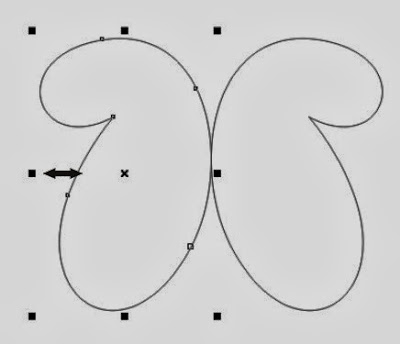

2. Karena Sayap Kupu - Kupu Ada Dua, Maka Gandakan Atau Copy Sayap Yang Telah Jadi Tersebut. Dengan Cara Menekan Tombol CTRL Dan Tahan Pada Keyboard Lalu Klik Pada Titik Seleksi Dan Geser Kesamping Dan Tahan Kemudian Klik Kanan, ( Jangan Melepas Mouse Sebelum Mengklik Kanan ). Atau Dengan Tekan Tombol CTRL + C Dilanjutkan Dengan Menekan Tombol CTRL + V Pada Keyboard, Lalu Posisikan Seperti Gambar Di Bawah.
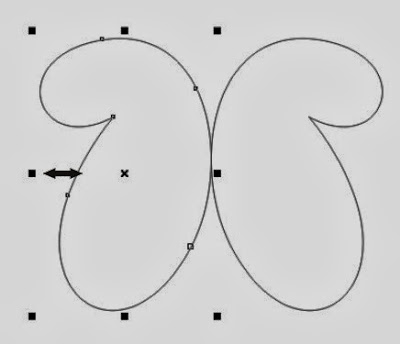
Warnai Semua Objek Tersebut Dengan Warna Sesuai Keinginan, Dengan Mengklik Salah Satu Warna Pada Palet Warna, Disini Saya Menggunakan Warna Merah Dan Hijau Muda, Kemudian Hapus Garis Pinggirnya ( Outline ) Seperti Gambar Di Bawah.


3. Sekarang Buat Lingkaran Menggunakan Ellipse Tool, Untuk Badan Kupu - Kupu, Lalu Posisikan Di Antara Dua Sayap Kemudian Beri Warna Hitam.


4. Sekarang Kita Buat Persegi Panjang Dengan Rectangle Tool, Setelah Mendapat Persegi Panjang Klik Dua Kali Pada Objek, Atur Kemiringannya Dengan Memutar Objek Setelah Selesai Beri Warna Hitam. Kemudian Copy Persegi Panjang Tersebut Lalu Atur Lagi Dan Tempatkan Di Sebelahnya. Lalu Buat Lingkaran Untuk Matanya.


Seleksi Objek Dengan Klik Objek Lingkaran Kemudian Rekan Tombol Shift Pada Keyboard Jangan Melepas Tombol Shift Lalu Klik Pada Persegi Panjang, Group Persegi Dengan Lingkaran Tersebut Dengan Menekan CTRL + G pada Keyboard, Lalu Gandakan Dan Atur Posisinya.


5. Seleksi Semua Objek Dengan Mengklik Diluar Area Gambar Dan Drag Hingga Semua Objek Terseleksi. Dilanjutkan Menggroup Objek Dengan Menekan Tombol CTRL + G
6. Gandakan Objek Dan Posisikan Seperti Gambar Dibawah.
Beri Warna hitam, Hasil Akan Nampak Seperti Dibawah Ini,
7. Kemudian Kirim Objek Yang Telah Di Warnai Hitam Tadi Kebawah Page, Dengan Cara Menekan Tombol CTRL + END Pada Keyboard. Dan Hasilnya Akan Seprti Ini,
8. Kemudian Group Semua Objek Tersebut, Di lanjutkan Dengan Memberi Efek Contour, Dengan Klik Menu Efek > Contour, Lihat Gambar Di Atas.Atur Warna Fiilnya Menjadi Putih, Dan Contournya Menjadi Outside, Ofset Menjadi 0.025, Step : 1, Lalu Klik Kanan Pada Warna Hitam Pada Palet Warna. Dan Klik Apply Seperti Gambar Dibawah,
Dan Hasil Akhir, Gambar Akan Seperti Di Bawah.
Terima Kasih....




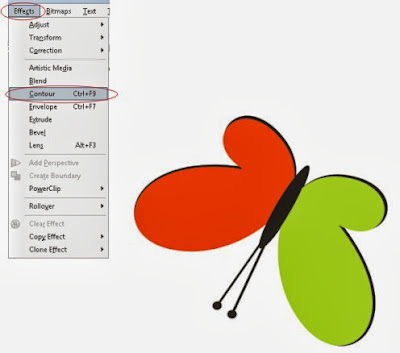


Belum ada tanggapan untuk "Tutorial Menggambar Kupu - Kupu Dengan CorelDraw"
Posting Komentar
Silahkan Meninggalkan Komentar, Semua Komentar Anda Saya Hargai, Kecuali Yang Menanamkan Sara, Pornografi, Duplikat Coment, Akan Di Hapus Oleh Admin....